ExPodとは
![]() 話すだけで簡単にポッドキャスト番組を作成できるソフトです。
話すだけで簡単にポッドキャスト番組を作成できるソフトです。
ポッドキャスト番組の構成(キューシート)作りから、収録、ブログへ公開までを簡単に行えるイージーモードと、細かく編集できるエキスパートモードの2つのモードで番組作成をバックアップします。
ExPodは単体の[ExPodダウンロード版]、および[ExPodプレミアムパック]に含まれています。
とにかく簡単なイージーモード
初めてポッドキャスト番組を作成する方は、まずイージーモードから始めていただくのがお勧めです。 イージーモードでは、画面に表示される指示にしたがって、番組の構成決めから収録、ブログへのアップまでを簡単に行うことができます。
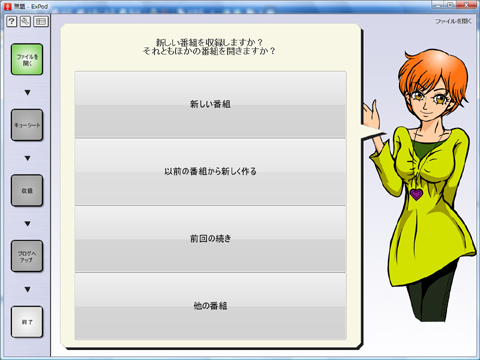
従来、録音、編集、ブログへのアップロードを別々のソフトで行うことが多く、煩わしかった作業もこのイージーモードで完結します。
これからポッドキャストを始める方にはもちろん、すべてのポッドキャスターにお使いいただけます。
番組作成の流れ
1.キューシートの作成
キューシートとは、番組のタイトルや収録日、各コーナーのタイトルや内容と開始時間、使用する曲、などをまとめた番組の進行表のことです。
まず、番組の構成を決め、キューシートを作ります。イージーモードでは、このキューシートの構成に従って、番組の収録が行われます。
コーナーをいくつ作って何分の番組にするかを決めます。
コーナーのBGMを選曲し、長さを何分にするか決めます。コーナー間のジングルも選曲しましょう。
BGMやジングルは試聴しながら選曲することができます。また、どんなトークをするかメモ書きすることもできます。
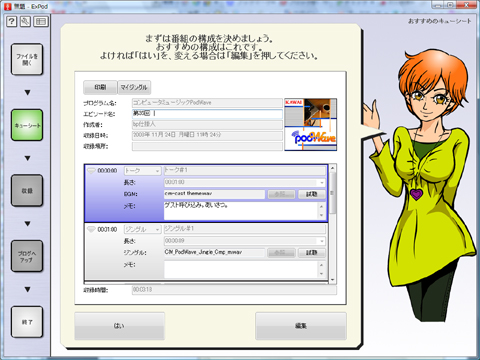
キューシートには、番組名やエピソード名、作者やアートワークを入力することもでき、本格的なキューシートを印刷することもできます。
アートワークとは、番組のファイルに埋め込まれる画像です。CDやレコードのジャケットのようなもので、番組名が記載された画像を使うのが一般的です。
2.収録
キューシートができたら、いよいよ収録です。
キューオートでは、キューシートのタイムスケジュールどおりに収録が進行します。生放送さながらの緊張感を味わうことができます。また、キューマニュアルでは、時間の制約にとらわれずに自分のペースで収録を続けることができます。
ボイスチェンジャーで声を変えたり、ディレイやリバーブなどのエフェクトの設定をすることもできます。

収録中は、画面のディレクターがキュー(合図)を出してくれますので、番組の収録をアシストしてくれます。
トークからジングルなどコーナーの移行時は、自動的にBGMやジングルをフェードイン・フェードアウトしてくれますので、トークに専念できます。

3.ブログへアップ
収録が終わったら、トークやBGMとの音量バランスも自動的に調整して、すべてのコーナーがひとつの番組として完成しています。
あとは、画面の指示に従って、お使いのブログサービスに公開しましょう。
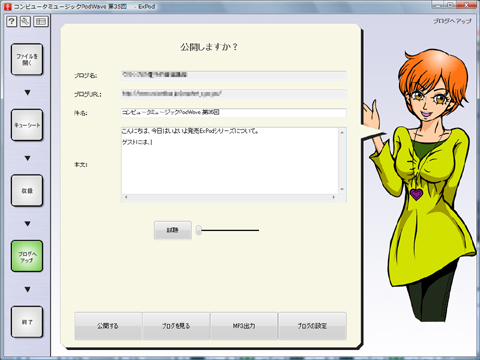
対応ブログ
ブログサービスが外部からのアップロード(XML-RPC方式)に対応していれば、ExPodから番組をアップロードしたり、ブログを投稿することができます。
こだわりのエキスパートモード
番組作成や波形編集に慣れている方は、エキスパートモードをお使いいただくことで、細かい操作を行うことができます。 エキスパートモードでは、多くの音楽系ソフトで採用されているマルチトラック画面で、細部の波形編集までを行うことができます。

豊富な編集機能
録音または貼り付けた波形は、カット&ペーストやトリムなどの編集をすることができます。
また、オブジェクトに分割すると、あとで間を詰めたり、空けたりということもできます。各トラックのボリュームやパンポット、2系統のエフェクトのセンド・リターンは、例えばボリュームは、Vキーを押しながらオブジェクト編集カーソルでクリックすると入力することができます。
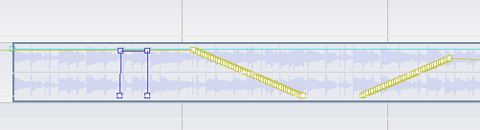
Mixer画面
ポン出し(曲ボタンの設定、効果音ボタンの設定)は、トークしながら自分で音楽や効果音をポン出しすることで、DJ気分を味わえる機能です。録音時の操作は、そのまま番組に反映されます。
録音時のミキサーのフェーダーやつまみの操作も、もちろん録音に反映されます。ただし、フェーダーのつまみの操作には神経を遣うもの。オートスライダーをクリックして、その目標値まで、自動的にフェードイン・フェードアウトする機能を使うと便利です。
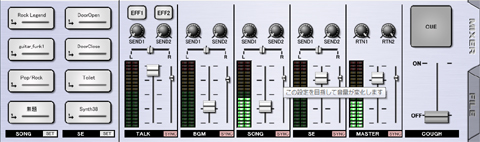
File画面
MixerのタブをFileに変えると、素材ウィンドウに変わります。
トラック上に素材をドラッグ&ドロップすると、あらかじめ録音しておいたトークやBGMを貼り付けて編集することができます。
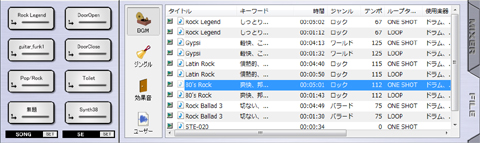
音質とエフェクト
ExPodでは音質向上のため、ノイズの除去機能を搭載しています。 また収録時にリアルタイムに付けられるエフェクトや、収録後に波形を加工するエフェクトなど多くの機能を備えています。
録音レベルとノイズ除去
イージーモードにもエキスパートモードにもレベルの自動設定機能を備えています。数秒間マイクに向かって話す簡単なテストをすると、録音レベルとノイズ除去を自動的に設定します。ポッドキャストならではの音質のこだわりも、簡単に自動的に行います。

エフェクト
自分の声をいっそ変えてしまいたい、また一人何役もこなしたいときに便利なボイスチェンジャーを備えています。
トークにギミックとして使うエフェクトもディレイやリバーブ、コーラス、フランジャーなど各種ご用意。イコライザー系では、ラジオや電話のような声にするエフェクトもプリセットしています。
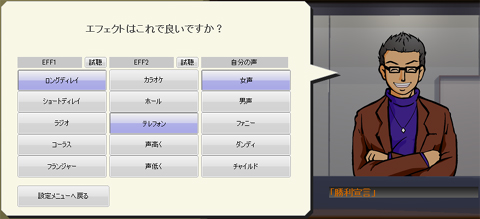
イージーモードのエフェクト選択画面
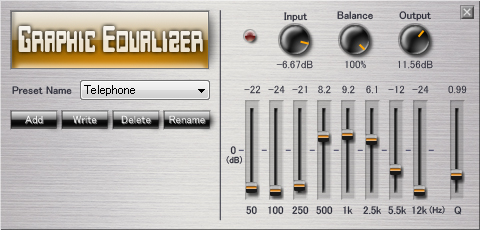
エキスパートモードのエフェクト設定画面例
ExPod機能一覧
- イージーモード/エキスパートモード
- トラック(MASTER、TALK、BGM、SONG、SE)
- トラックの編集(WAVE/MP3素材の貼り付け・編集)
- キューシートの編集、マーカーの編集
- オブジェクト編集、フェード編集、トラックボリューム編集、トラックパン編集、トラックセンド/リターン編集(2系統)
- 波形の編集
- ポン出し(SONG×4、SE×4)
- 保存形式(ExPodファイル、WAVE、MP3)
- ASIO対応
- エフェクト8種類
- Chorus&Flanger
- Delay Lite
- 3Band Equalizer
- Graphic Equalizer
- Pitch Shifter
- Reverb Lite
- Voice Changer
- Voice Processor
エフェクト一覧
 ASIO is a trademark and software of Steinberg Media Technologies GmbH
ASIO is a trademark and software of Steinberg Media Technologies GmbH


